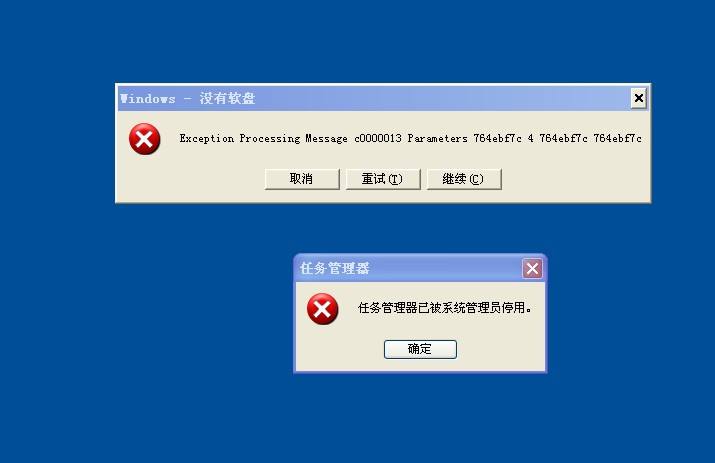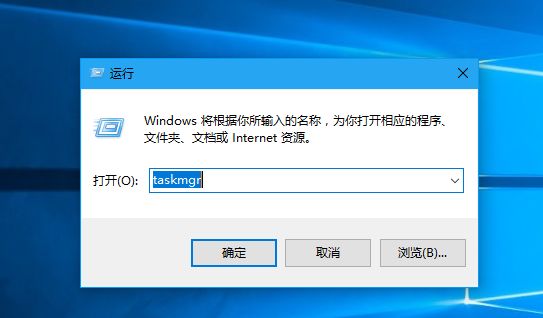- 产品中心
- 香港服务器
- 站群服务器
- 美国服务器
- 爆款特惠
- 解决方案
-
网站建设
根据不同规模的网站提供可定制化的架构和 一站式协助 -
游戏运营
集游戏部署、游戏运营以及游戏安全三大要 素帮助游戏企业快速部署 -
视频娱乐
集源视频存储、高效自动转码切片技术以及 内容分发等功能,加速视频播放 -
金融区块链
结合金融行业的重实效、重安全的行业特 点,为金融平台提供专业快速部署架构 -
智能家居
采用全托管的一站式物联网智能服务,轻松构 建多种智能网物联网最佳平台 -
制造业升级
多年制造业ERP部署经验,为广大制造业企业 提供高效可靠的数字化生产平台 -
大数据营销
低成本有效采集、分析、应用海量营销数据,降 低20%的人工成本,做到精准定位营销 -
外贸电商
为电商用户提供一站式解决方案,企业可根 据架构灵活调整配置,快速搭建电商平台
-
- 关于我们